Установите и используйте Ubuntu Unity до его выпуска
Марк Шаттлворт объявил, что Ubuntu отказывается от рабочего стола GNOME по умолчанию и переключается на свой собственный рабочий стол. Этот рабочий стол является рабочим столом Unity, который был разработан для среды нетбуков. Нравится вам этот ход или нет, но оно происходит. Но что такое Unity? И как вы это переживаете сейчас, вместо того, чтобы ждать Ubuntu 110.4?
Здесь вы найдете ответы на эти и другие вопросы.
Что такое единство?
Работа с Unity будет отличаться в зависимости от вашего оборудования. Если у вас есть оборудование, способное к композитингу, у вас будет гораздо более богатый опыт, чем с оборудованием, не поддерживающим композитинг. Если ваше оборудование выполняет композицию, ваш опыт работы с Unity будет похож на GNOME Shell. ПОДОБНЫЕ — не совсем. Если ваше оборудование не выполняет композитинг, ваш опыт будет очень похож на интерфейс нетбука.
Теперь вы должны понять, Unity молода. Таким образом, ваш опыт, в зависимости от выпуска Ubuntu, который вы используете, и вашего оборудования будет различаться. Но давайте посмотрим, как это устанавливается и используется.
Установка
Установка Unity зависит от версии Ubuntu, которую вы используете. Если вы используете Ubuntu 10.10, то инструкции по установке выглядят так:
- Откройте окно терминала.
- Выполните команду sudo add-apt-repository ppa: canonical-dx-team / une.
- Выполните команду sudo apt-get update && sudo apt-get install unity.
- Закройте окно терминала.
Если вы используете 10.04, ваши инструкции будут выглядеть так:
- Откройте Центр программного обеспечения Ubuntu.
- Ищите «нетбук» (без кавычек).
- Пометить убунту-нетбук для установки.
- Нажмите Применить, чтобы установить.
- Примите любые необходимые зависимости.
После завершения установки (независимо от того, какой метод вы используете) вам нужно будет выйти из системы и выбрать сеанс Unity (или Ubuntu Netbook Edition — в зависимости от номера вашей версии) на экране входа в GDM.
На что это похоже
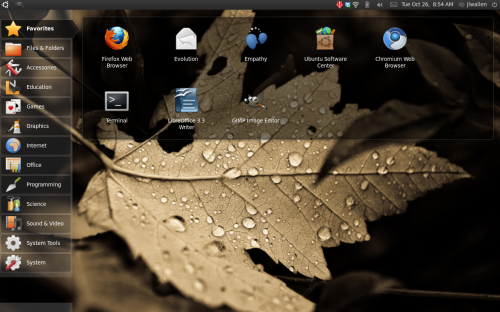 фигура 1
фигура 1
Когда вы впервые видите рабочий стол Unity, вы можете подумать, насколько он упрощен. И так можно думать. Конечно, он находится на ранней стадии разработки, поэтому, естественно, он будет казаться немного менее выдающимся.
На экране 1 показан полный рабочий стол Unity. Эта конкретная установка на ноутбуке будет иметь полную поддержку композитинга, а также встроенную поддержку RGBA.
Я не знаю, получили ли какие-либо из составляющих частей официальные названия, но совершенно очевидно, с чем вы имеете дело. Справа у вас есть пусковая установка (которую нельзя скрыть). Вверху экрана есть панель, в которую входят довольно стандартные объекты. Панель будет меняться как я понял. Например, нынешняя система уведомлений полностью изменится.
Вы можете добавить средства запуска в «Вкладку» избранного, выполнив поиск средства запуска, щелкнув его правой кнопкой мыши и выбрав «Добавить в избранное».
Когда вы работаете в окне, весь экран исчезает, поэтому вы можете сосредоточиться на своей работе — приятный штрих.
Что касается конфигурации, единственное, что вы можете сделать, это изменить свой фон и тему. Чтобы изменить фон, щелкните правой кнопкой мыши на рабочем столе и выберите единственный вариант (Изменить фон рабочего стола). Чтобы изменить тему, откройте Центр управления Gnome и измените тему, как в GNOME. Этого уже не будет, и я понятия не имею, что займет его место.
Когда у вас открыты приложения, вы увидите их значки в верхнем левом углу. Чтобы переключаться между приложениями, щелкните значок, с которым хотите работать, и это приложение вернется в фокус. ПРИМЕЧАНИЕ. На экране может быть открыто несколько приложений.
Вывод
Это смелый шаг, но Canonical делает эти смелые шаги, имея в виду общую картину. Дайте Unity шанс и, надеюсь, когда он полностью созреет и будет содержать все элементы и параметры конфигурации, Unity станет отличным вариантом для настольных ПК.